php小编柚子为您介绍解决“插U盘磁盘未被格式化”问题的方法。当我们插入U盘或移动硬盘时,系统提示磁盘未被格式化,这可能是由于磁盘损坏、拔出不安全等原因导致。解决方法包括使用磁盘管理工具、数据恢复软件等,详细步骤能有效帮助您解决问题,避免数据丢失。若遇到此情况,可参考以下方法进行处理。
U盘显示未被格式化怎么办?U盘是非常实用的数据存储设备,但是经常使用U盘的用户都很清楚,U盘偶尔会出现问题,例如,U盘突然打不开提示格式化。平时可以正常使用的U盘,某天插入电脑之后却提示未被格式化,例如,"驱动器中的磁盘未被格式化。想现在格式化吗?""使用驱动中的光盘之前需要将其格式化。是否将其格式化?"
为什么U盘显示未被格式化?最常见的原因是U盘上的分区损坏了,确切地讲是文件系统部分出问题了。操作系统通过读取文件系统里的信息来访问U盘里的文件,文件系统损坏了,操作系统也就无法知道文件具体存放在什么位置。面对无法访问的分区,操作给出的解决方式是格式化,所以提示用户该磁盘未被格式化。
U盘显示未被格式化怎么办?当U盘打不开提示未被格式化的时候,如果U盘里的重要数据没有备份,那么不要盲目将U盘格式化。数据恢复软件支持从打不开提示格式化的分区直接提取数据,因此,在恢复数据之前,无须对U盘进行任何修复操作。此外,格式化操作对恢复数据没有任何积极影响,很多时候还会破坏关键信息,最终导致某些数据无法完整恢复。
当发现U盘无法访问并提示格式化问题时,应立即按照以下步骤进行恢复。首先,确保丢失的文件最终能够恢复到其他分区。在确认U盘数据已正确恢复后,可以考虑对U盘进行格式化。
U盘打不开提示未被格式化了,数据如何恢复?首先,将未被格式化的U盘连接到电脑上并打开U盘数据恢复软件。在软件界面中选择对应的U盘,并点击“扫描”按钮以开始扫描丢失的文件。
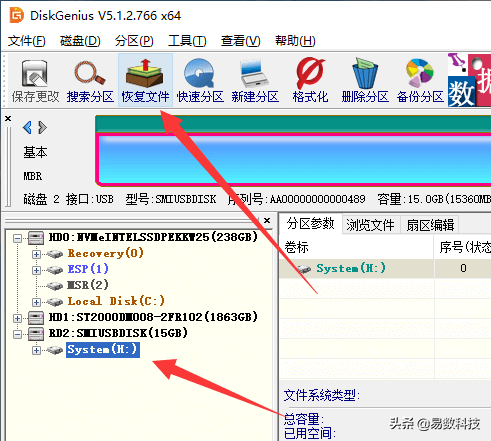
第二步:点击"开始",进入扫描阶段。等待扫扫描结束。

第三步:在扫描结果中搜索需要恢复的文件,并进行预览。在查看文件时,确保对“所有类型”下的数据也进行预览,因为这可能包含您需要的文件。
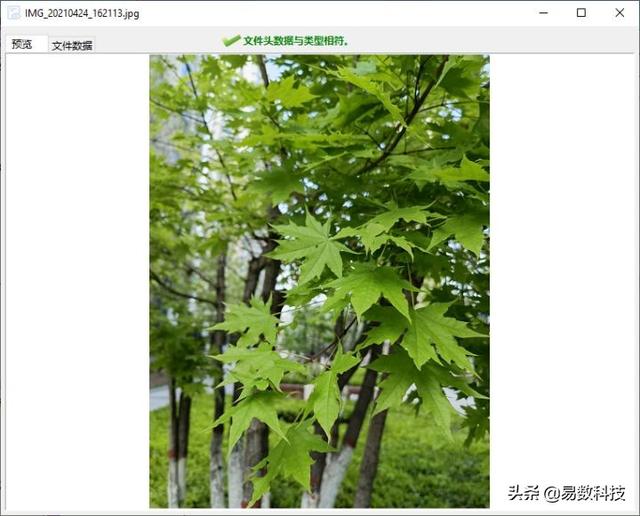
第四步:选择需要的文件,将文件复制电脑硬盘,完成U盘恢复。

第五步:打开目标文件夹,确认已成功恢复所有文件后,便可考虑对U盘进行格式化操作。
总结U盘突然提示未被格式化,多半是文件系统损坏了,按照上述方法就可以将U盘数据成功恢复回来。如果U盘出现了严重的物理故障,那么就需要联系专业人员处理了。最后,小编建议大家U盘里的重要数据要及时做好备份,以免U盘出现问题的时候丢失数据。
以上是插u盘磁盘未被格式化的详细内容。更多信息请关注PHP中文网其他相关文章!




